PowerPoint で描画ツールを使用する方法 - PowerPoint で描画ツールを使用する方法
PowerPoint の描画ツールを使用すると、優れたプレゼンテーションを作成できます。図形の描画、テキストボックスの挿入、線や矢印の追加など、PowerPointの描画ツールの使い方をPHPエディターのYuzaiが詳しく紹介します。これらのテクニックをマスターすると、聴衆の注目を集め、コンテンツをより興味深いものにする、プロフェッショナルなプレゼンテーションを簡単に作成できます。私たちの手順に従って、PowerPoint プレゼンテーションを目立たせるようにしてください。
1. 以下の図に示すように、まずプレゼンテーションを開き、グラフィックを追加または編集するスライドを選択します。
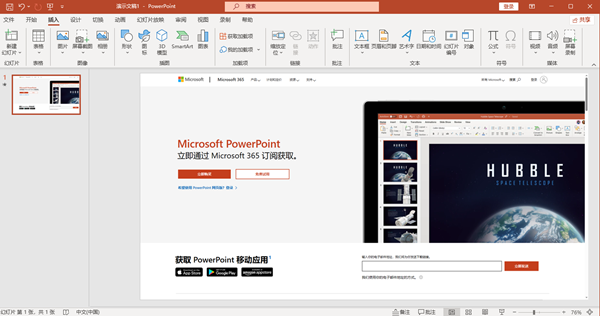
2. 次に、下の図に示すように、[挿入] タブで [図形] ボタンをクリックして関連する描画ツールを開きます。
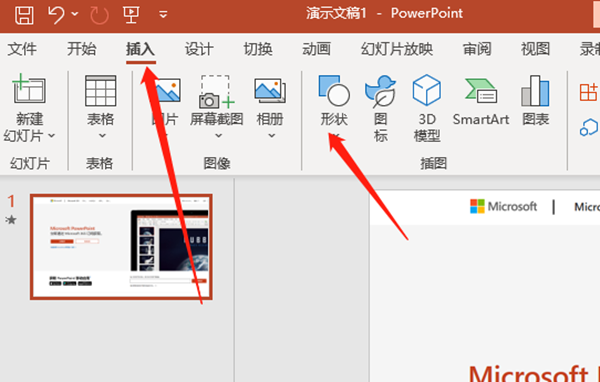
3. 次に、次の図に示すように、線ツール、曲線ツール、長方形ツール、円ツールなどの適切な描画ツールを選択します。
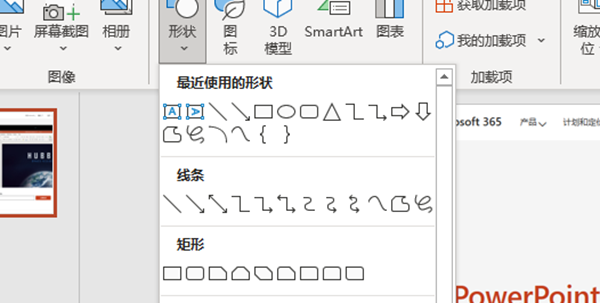
4. 最後に、下の図に示すように、スライド上でマウスをクリックしてドラッグし、選択した形状を描画します。
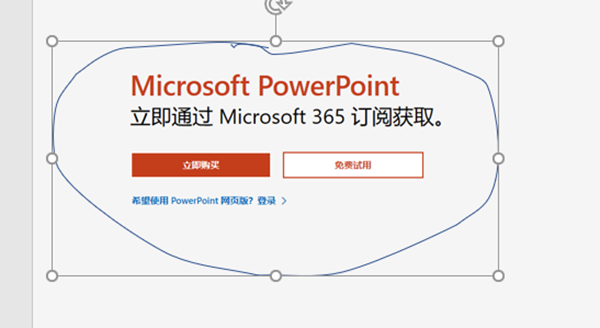
以上が編集者がお届けするPowerPointの描画ツールの使い方の全内容ですので、ご参考になれば幸いです。
以上がPowerPoint で描画ツールを使用する方法 - PowerPoint で描画ツールを使用する方法の詳細内容です。詳細については、PHP 中国語 Web サイトの他の関連記事を参照してください。

ホットAIツール

Undresser.AI Undress
リアルなヌード写真を作成する AI 搭載アプリ

AI Clothes Remover
写真から衣服を削除するオンライン AI ツール。

Undress AI Tool
脱衣画像を無料で

Clothoff.io
AI衣類リムーバー

Video Face Swap
完全無料の AI 顔交換ツールを使用して、あらゆるビデオの顔を簡単に交換できます。

人気の記事

ホットツール

メモ帳++7.3.1
使いやすく無料のコードエディター

SublimeText3 中国語版
中国語版、とても使いやすい

ゼンドスタジオ 13.0.1
強力な PHP 統合開発環境

ドリームウィーバー CS6
ビジュアル Web 開発ツール

SublimeText3 Mac版
神レベルのコード編集ソフト(SublimeText3)

ホットトピック
 1671
1671
 14
14
 1428
1428
 52
52
 1331
1331
 25
25
 1276
1276
 29
29
 1256
1256
 24
24


